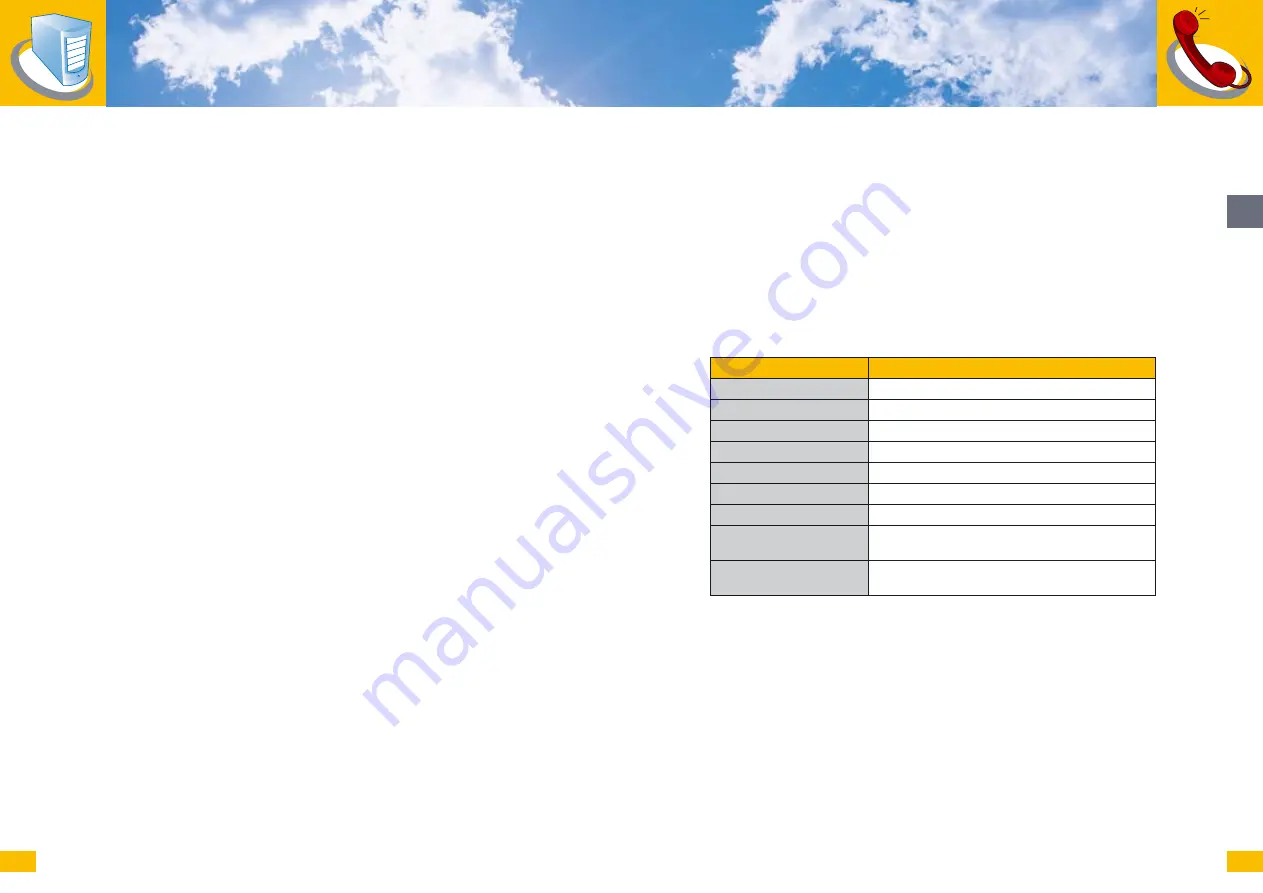
13
08/07
14
de
5. Die Karte wird vom PC wie ein normales Laufwerk behandelt. Kopieren Sie die
neue Software in das Stammverzeichnis der SD-Karte.
6. Setzen Sie die Karte wieder in MaxVisio ein, schließen Sie den Deckel und schal-
ten Sie MaxVisio wieder ein.
7. Wählen Sie im Menu Einstellungen-Software die gewünschte Betriebsart aus.
Damit wird die neue Software geladen.
7 Technische Daten
Technische Daten
Abmessungen (BxHxT)
ca. 200 x 210 x 48 mm
Gewicht ohne Zubehör:
ca. 750 g
Schutzklasse:
IP 20
Umgebungstemperatur:
–10 °C...+40 °C
Eingangsspannung:
12 V
DC
... 15 V
DC
Max. Leistungsaufnahme:
2 W
Speicher:
256 MB SD-Card
Anzeige:
Touchscreen monochrom, 320 x 240 Pixel,
5.7˝ (118 x 90 mm), mit Hintergrundbeleuchtung
Anschließbare Geräte
(nur Betriebsart 1)
Alle SolarMax-Wechselrichter ab der C-Serie,
MaxMeteo; bis zu 50 Geräte
8 Hotline
Für alle Fragen zu MaxVisio steht Ihnen unsere Hotline zur Verfügung:
Anrufe aus Deutschland:
0180 276 5 276
Anrufe aus der Schweiz:
032 346 56 06
Anrufe aus anderen Ländern:
+41 32 346 56 06
Telefax:
+41 32 346 56 26
Email: [email protected]
5 Datenübertragung zum PC / Daten -
sicherung
Sie können die im MaxVisio gespeicherten Daten für die Datensicherung oder
Weiterverarbeitung auf einen PC kopieren. In diesem Fall benötigen Sie einen Karten-
leser für SD-Speicherkarten, den Sie an Ihren PC anschließen können.
Gehen Sie wie folgt vor, um die Daten auf Ihren PC zu übertragen:
1. Schalten Sie MaxVisio aus.
2. Entfernen Sie die untere Abdeckung am Gehäuse, indem Sie die Verschluss-
lasche rechts eindrücken und die Abdeckung nach links oben abziehen.
3. Durch leichten Druck auf die SD-Karte löst sich diese aus dem Steckplatz und
kann herausgezogen werden.
4. Stecken Sie die SD-Karte in den Kartenleser und verbinden Sie den Kartenleser
mit Ihrem PC.
5. Die Karte wird von Ihrem PC wie ein normales Laufwerk behandelt. Sie kön-
nen die auf der Karte gespeicherten Daten ganz einfach auf Ihren PC kopieren.
Löschen Sie die Daten aber nicht von der SD-Karte und nehmen Sie keine Ver-
änderungen an der Verzeichnisstruktur vor.
6. Setzen Sie die Karte wieder in MaxVisio ein, schließen Sie den Deckel und schal-
ten Sie MaxVisio wieder ein.
6 Software-Updates
Mit Hilfe der in MaxVisio eingebauten SD-Karte können Sie Software-Updates auf-
spielen. Neue Versionen fi nden Sie im Download-Bereich der SolarMax-Webseite
unter www.solarmax.com. Um die Software auf die Anzeigeeinheit MaxVisio zu über-
tragen, benötigen Sie einen Kartenleser für SD-Speicherkarten, den Sie an Ihren PC
anschließen können.
Um ein Software-Update zu installieren, gehen Sie bitte wie folgt vor:
1. Schalten Sie MaxVisio aus.
2. Entfernen Sie die untere Abdeckung am Gehäuse, indem Sie die Verschluss-
lasche rechts eindrücken und die Abdeckung nach links oben abziehen.
3. Durch leichten Druck auf die SD-Karte löst sich diese aus dem Steckplatz und
kann herausgezogen werden.
4. Stecken Sie die SD-Karte in den Kartenleser und verbinden Sie den Kartenleser
mit Ihrem PC.
Summary of Contents for SolarMax MaxVisio
Page 48: ...www solarmax com ...









































